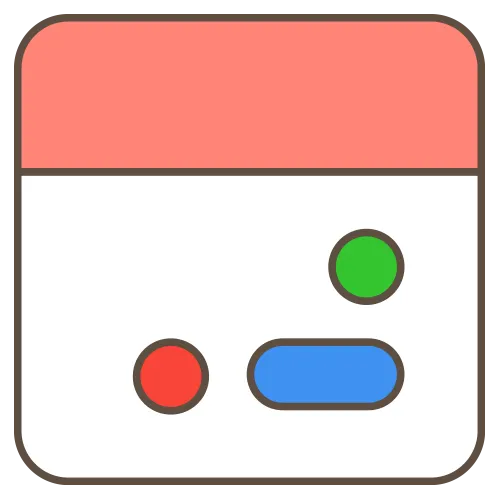Guia de Sincronização de Calendário do MYDUTY (para usuários iOS)
Guia de Sincronização de Calendário do MYDUTY (para usuários iOS)
Olá,
Você notou que seus compromissos no MYDUTY desapareceram de repente ou não estão sincronizando corretamente com o calendário do iPhone?
Siga o passo a passo abaixo para garantir que o MYDUTY esteja sincronizado corretamente com o calendário do sistema iOS.
O MYDUTY exibe eventos dos calendários vinculados ao seu iPhone, como Google, Outlook ou iCloud.
Mesmo que você adicione um evento diretamente no MYDUTY, ele será salvo no calendário do iPhone de acordo com a opção [Calendário] escolhida ao criar o evento.
Muitos usuários confundem a opção [Calendário] com a configuração de cor do evento, selecionando um calendário incorreto por engano.
Certifique-se de que o calendário correto está selecionado.
 Verifique as permissões de acesso ao calendário para o MYDUTY
Verifique as permissões de acesso ao calendário para o MYDUTY
Para que o MYDUTY funcione corretamente com o calendário, é necessário autorizar o acesso.
1.
Abra o app Ajustes do iPhone.
2.
Vá até Privacidade e Segurança > Calendários e ative o acesso para o MYDUTY.
•
Se estiver usando o iOS 17 ou superior, defina como Acesso total.
3.
Após a alteração, feche completamente o MYDUTY e abra novamente.
Como fechar completamente o MYDUTY:
•
Deslize de baixo para cima na tela inicial, localize o MYDUTY e deslize para cima para fechar.
 Verifique o período de sincronização do calendário
Verifique o período de sincronização do calendário
Somente eventos dentro do período selecionado aparecerão no MYDUTY e no app Calendário do iPhone.
1.
Abra o app Ajustes.
2.
Para iOS 18 ou superior, acesse Apps.
3.
Vá em Calendário > Sincronizar e selecione o período desejado.
4.
Em seguida, reinicie o MYDUTY.
 Verifique a sincronização do Calendário do iCloud
Verifique a sincronização do Calendário do iCloud
Certifique-se de que:
•
A sincronização com o iCloud não esteja desativada por falta de espaço;
•
Sua conta Apple ID não tenha sido alterada.
Usuários de iOS 18 ou superior têm relatado perdas de dados no iCloud. Recomendamos revisar atentamente as configurações:
1.
Abra Ajustes.
2.
Toque na sua Apple ID no topo (faça login se necessário).
3.
Acesse iCloud.
4.
Em "Apps usando o iCloud", toque em Mostrar tudo.
5.
Verifique se Calendário do iCloud está ativado (o nome pode variar por versão).
6.
Também confirme se a opção Calendário está ativada mais abaixo.
7.
Reinicie o MYDUTY após ajustar as configurações.
 Verifique a integração de outras contas de calendário (Google, Outlook)
Verifique a integração de outras contas de calendário (Google, Outlook)
Se você não visualizar eventos de contas como Google ou Outlook no MYDUTY, siga estes passos:
1.
Acesse Ajustes.
2.
Em iOS 18 ou superior, vá até Apps.
3.
Toque em Calendário > Contas e verifique se as contas externas estão adicionadas.
4.
Vá em Buscar novos dados e selecione o modo Automático.
5.
Após configurar, feche e reabra o MYDUTY.
 Atualize manualmente os dados do app Calendário
Atualize manualmente os dados do app Calendário
1.
Abra o app Calendário do iPhone.
2.
Toque na aba Calendários na parte inferior.
3.
Deslize para baixo para forçar uma atualização.
4.
Aguarde cerca de 1 hora para que os dados sejam sincronizados.
5.
Em seguida, reinicie o MYDUTY.
Se após seguir todos os passos acima o problema continuar,
entre em contato pelo e-mail support@4wheels.kr com seu número de membro MYDUTY.
Vamos analisar sua solicitação e oferecer suporte o mais breve possível.
Você pode encontrar seu número de membro em Configurações > Perfil dentro do app MYDUTY.
Agradecemos sua compreensão e confiança.
Equipe MYDUTY